Turnitin nutzen: Von Anmeldung bis Bericht lesen!
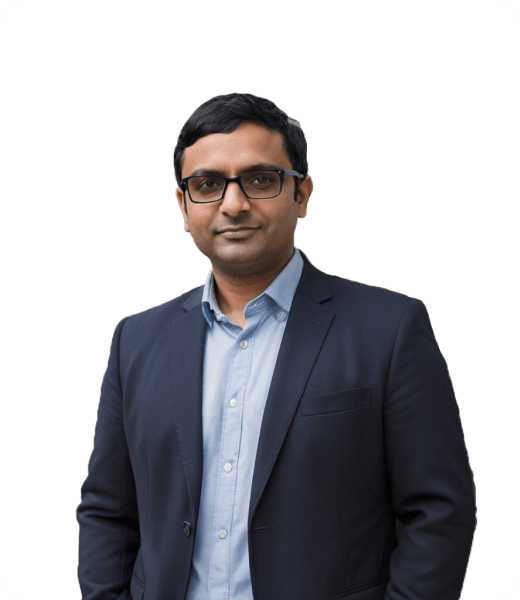
Hast du gerade von Turnitin gehört und weißt nicht, wo du anfangen sollst?
Fragst du dich, wie du dich anmeldest oder wie du es tatsächlich für deine Aufgaben benutzt? Dann bist du hier genau richtig.
In diesem Leitfaden zeigen wir dir alles, was du über die Verwendung von Turnitin wissen musst – vom Anmelden über das Einreichen deiner Arbeiten bis hin zum Überprüfen deiner Ähnlichkeitsberichte – damit du dich mit dem Ablauf vertraut machen und unangenehme Überraschungen in letzter Minute vermeiden kannst.
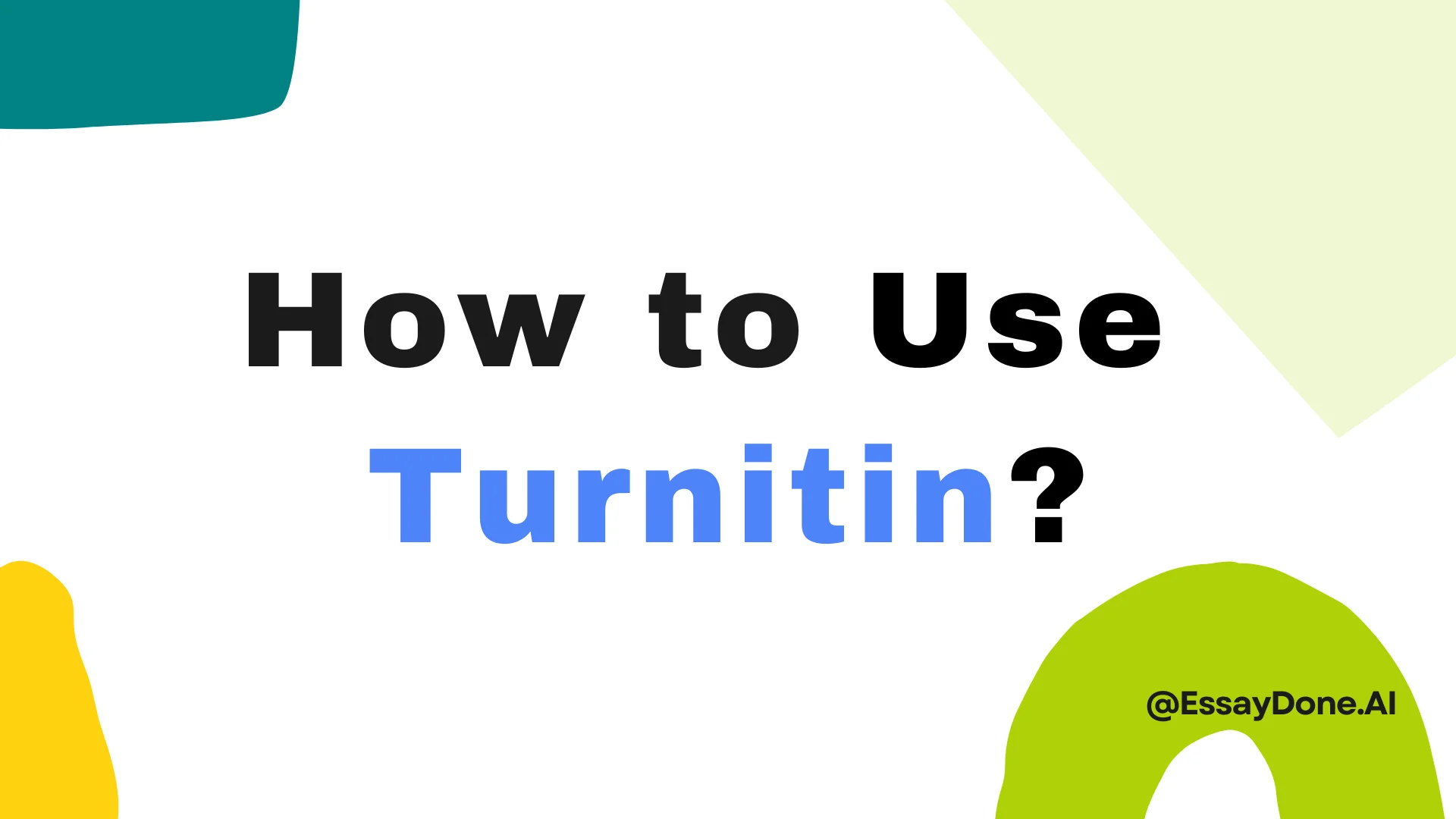
Wie man sich bei Turnitin anmeldet
Turnitin ist weithin als eines der am häufigsten genutzten Werkzeuge zur Wahrung der wissenschaftlichen Integrität in Schulen und Universitäten bekannt. Es ist mehr als nur ein Plagiatsprüfprogramm – Turnitin bietet eine Vielzahl von Funktionen, die sowohl den Unterricht als auch das Lernen unterstützen. Dazu gehören Werkzeuge wie die Erkennung von Ähnlichkeiten, Hinweise auf KI-generiertes Schreiben, Inline-Bewertung mit Feedback Studio, Peer-Review-Aufgaben über PeerMark und Rubriken mit GradeMark. Die beliebteste Anwendung ist jedoch die Integration in Lernmanagementsysteme (LMS) wie Canvas, wo Lehrende die Einreichungen der Studierenden auf Originalität überprüfen und jetzt sogar Anzeichen von KI-generiertem Text erkennen können.
Aber hier ist etwas Wichtiges: Sie können sich nicht mehr direkt bei Turnitin anmelden über Turnitin.com, um Arbeiten einzureichen oder Aufgaben zu verwalten. Diese Methode wurde eingestellt. Stattdessen müssen sowohl Studierende als auch Lehrende Turnitin über das LMS ihrer Schule nutzen, wie Canvas, Moodle, Blackboard oder ähnliche Plattformen. Dieser Wechsel wurde vorgenommen, um die Benutzererfahrung zu optimieren und alles in einem System zu bündeln.
![]()
Wie man Turnitin ohne ein Turnitin-Konto verwendet
Wenn Sie in keinem Kurs eingeschrieben sind, der Turnitin verwendet, bringt eine direkte Anmeldung auf Turnitin.com auch nichts. Studierende haben keinen uneingeschränkten Zugriff auf alle Funktionen ohne Einladung oder Zugangscode.
Aber was, wenn Sie dennoch Ihre Turnitin-Ähnlichkeitsbewertung vor der Abgabe Ihrer Arbeit überprüfen möchten?
Hier sind Ihre Möglichkeiten:
1. Verwenden Sie TurnitinDetector.com ohne Turnitin-Klassen-ID
Wenn Sie wissen möchten, wie Ihre Ähnlichkeitsbewertung vor der endgültigen Abgabe Ihrer Arbeit ausfallen könnte, können Sie das offizielle Turnitin-System nicht nutzen – es sei denn, Ihr Dozent hat einen Entwurf für eine Aufgabe erstellt.
Allerdings gibt es einen hilfreichen Umweg:
👉 Turnitindetector ist ein professionelles Tool, das eine schnelle Überprüfung der Ähnlichkeit mithilfe derselben Datenbank ermöglicht, auf die Turnitin zurückgreift. Viele Studierende nutzen es, um einen ersten Eindruck ihrer Originalitätsbewertung und des KI-Berichts zu erhalten, bevor sie ihre Aufgaben offiziell einreichen.
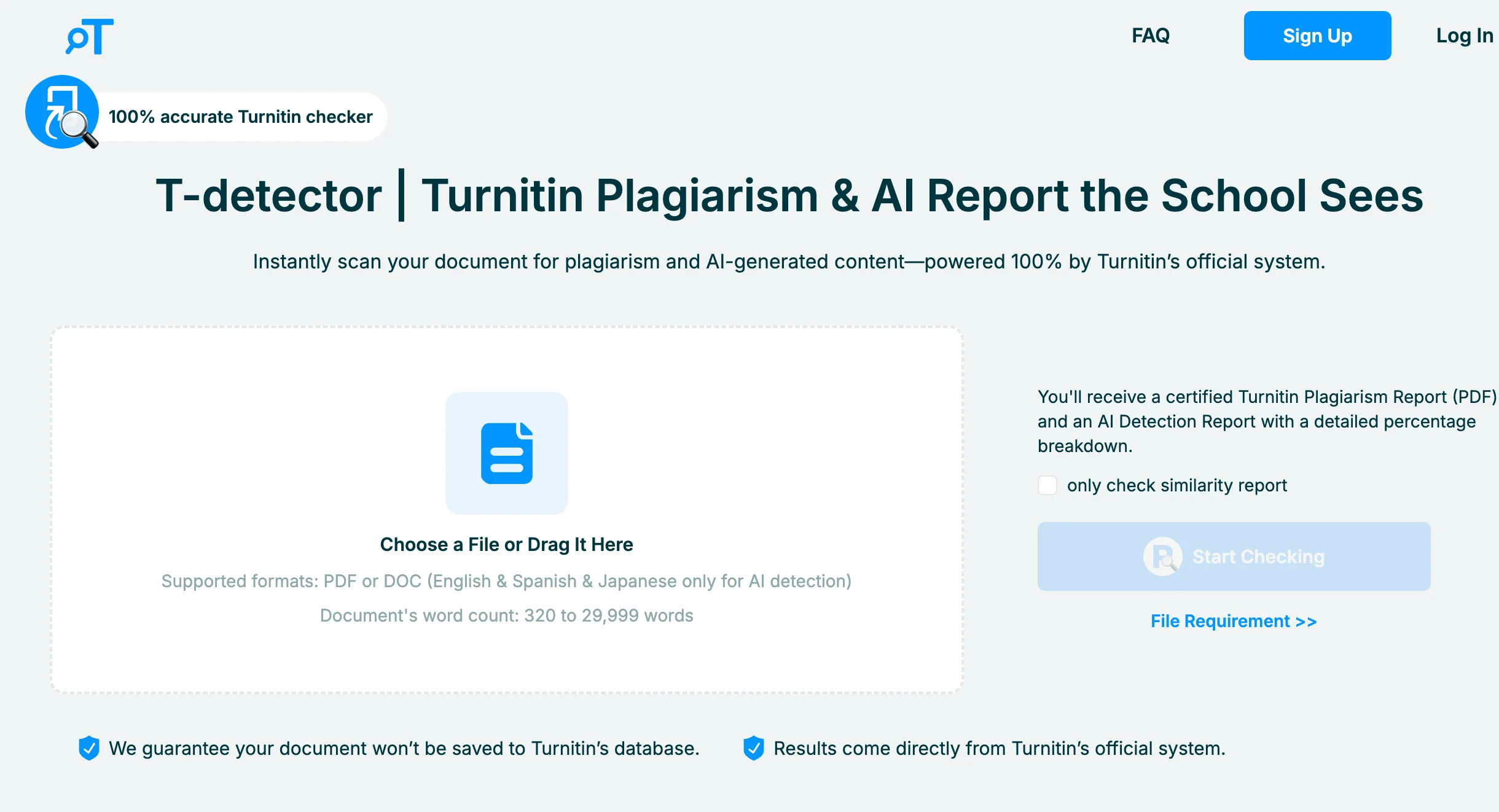
Das Beste daran? Ihre Arbeit wird nicht gespeichert im System, sodass das Risiko, dass sie später als Selbstplagiat markiert wird, entfällt. Zudem kann es sogar einen KI-Erkennungsbericht erstellen – etwas, das Studierenden normalerweise über das Turnitin-Konto ihrer Schule nicht zur Verfügung steht, da diese Funktion üblicherweise Lehrkräften vorbehalten ist.
2. Leihen Sie sich den Zugang von jemandem, den Sie kennen
Wenn Sie einen Freund, Nachhilfelehrer oder Dozenten kennen, der als Lehrer Zugang zu Turnitin hat, könnte er Ihre Arbeit über das System laufen lassen – privat und informell. Stellen Sie nur sicher, dass die Arbeit nicht im Klassenauftrag „eingereicht“ wird, da sie sonst dauerhaft im System gespeichert wird.
3. Lassen Sie eine Überprüfung von vertrauenswürdigen Freelancern durchführen
Einige Freelancer auf Plattformen wie Fiverr oder Upwork bieten Turnitin Originalitätsprüfungsdienste an. Häufig handelt es sich dabei um Dozenten oder Fachleute mit lizenziertem Zugang. Obwohl diese Option kostenpflichtig ist, ist sie nützlich, wenn Sie eine dringende, einmalige Überprüfung benötigen.
4. Probieren Sie iThenticate (für Forschungsarbeiten) aus
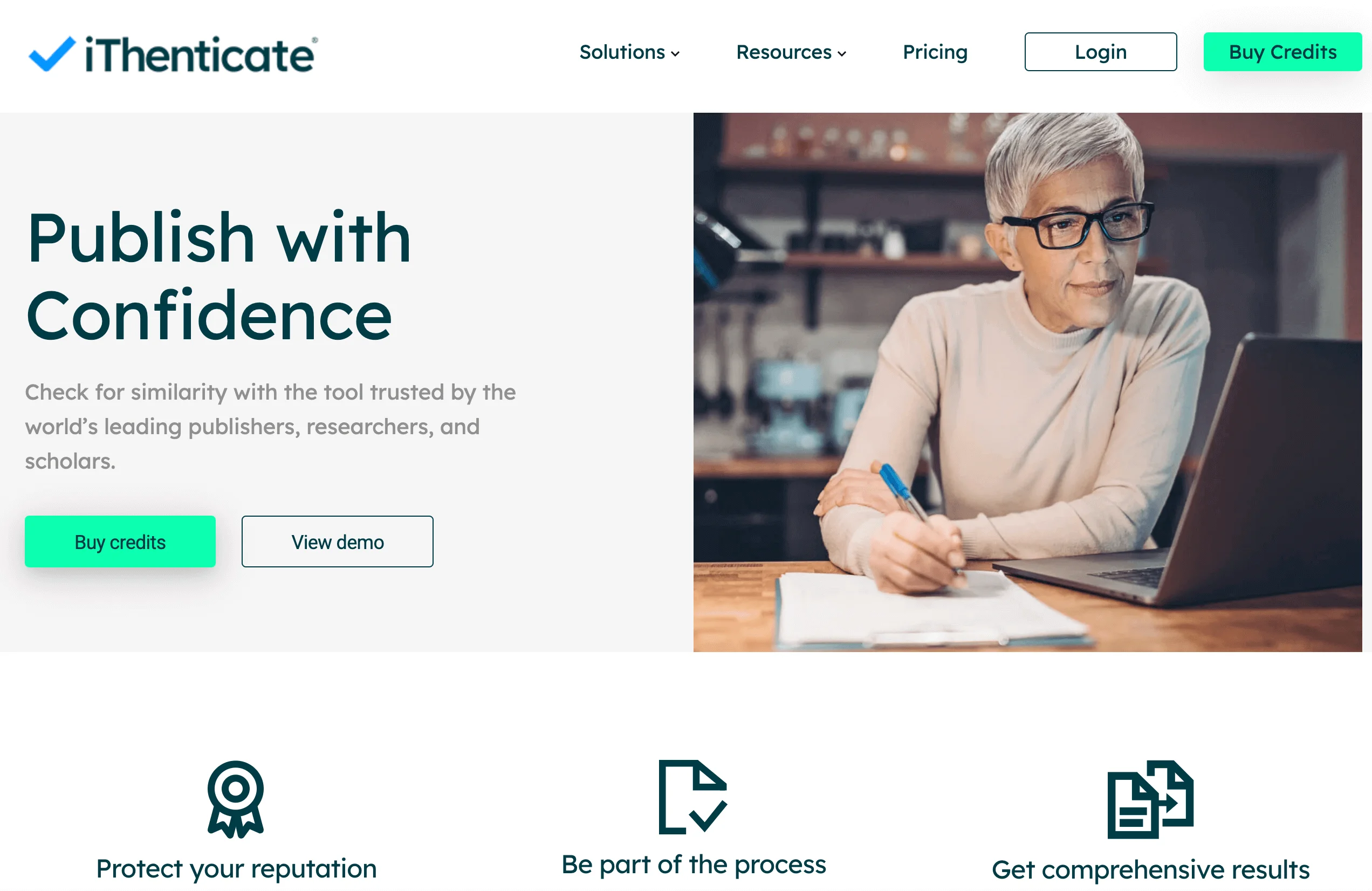
iThenticate ist Turnitins Schwesterplattform, die hauptsächlich von Forschern und Verlegern genutzt wird. Sie überprüft Dokumente mit derselben Kerndatenbank. Wenn Sie an einer Abschlussarbeit oder Veröffentlichung arbeiten und einen professionellen Ähnlichkeitsbericht benötigen, ist iThenticate eine zuverlässige (wenn auch kostenpflichtige) Option.
Wie Studierende Turnitin nutzen können
Für Studierende ist Turnitin weit mehr als ein einfacher Plagiatsprüfer – es bietet ein komplettes akademisches Werkzeugset, das Ihnen hilft, Ihre beste Arbeit einzureichen. Egal, ob Sie einen Aufsatz abgeben, Ihre Texte auf Originalität prüfen oder das Feedback Ihres Dozenten durchsehen – Turnitin spielt an den meisten Schulen und Universitäten eine zentrale Rolle im Einreichungs- und Bewertungsprozess.
So loggen Sie sich ein
Der gebräuchlichste Weg, wie Studierende Turnitin verwenden, ist die Abgabe von Aufgaben über das Learning Management System (LMS) ihrer Schule, wie Canvas, Moodle oder Blackboard. Nach der Einreichung erhalten Sie einen Similarity Report und – sofern Ihr Dozent dies aktiviert hat – auch einen AI writing report. Zudem können Sie Feedback, Peer Reviews und Noten direkt im selben System abrufen.
So melden Sie sich an:
Besuchen Sie das LMS Ihrer Schule (Canvas, Moodle, Blackboard usw.) oder rufen Sie Turnitin direkt auf.
Melden Sie sich mit Ihren Studentenzugangsdaten an.
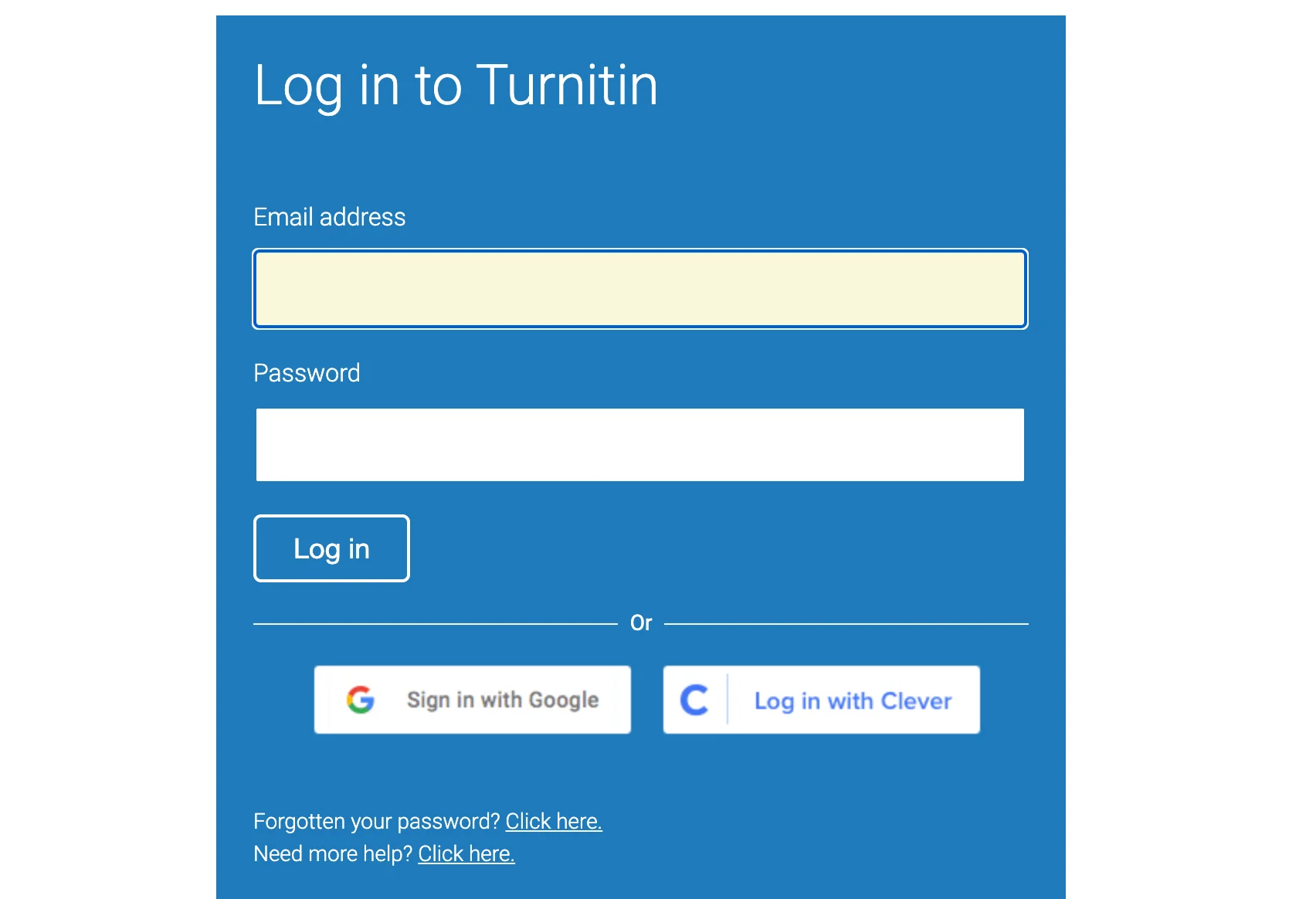
Wechseln Sie in den Kurs, in dem die Turnitin-Aufgabe veröffentlicht wurde.
Klicken Sie auf den Aufgaben-Link – dadurch öffnet sich die Turnitin-Oberfläche innerhalb des LMS.
💡 Der direkte Login bei Turnitin wird heutzutage für Studierende meist nicht mehr unterstützt. Falls Ihr Dozent jedoch eine Class ID and Enrollment Key bereitstellt, können Sie sich manuell bei Turnitin registrieren – allerdings ist dies zunehmend selten, da die meisten Institutionen heute auf eine LMS-Integration setzen.
So reichen Sie Ihr Papier ein
Sobald Sie über Ihr LMS Zugriff auf die Aufgabe haben, ist die Abgabe Ihres Papiers unkompliziert:
Ihr Dozent richtet die Aufgabe im LMS (z. B. Canvas) ein und aktiviert Turnitin.
Sie melden sich mit Ihrem Studierendenkonto im LMS an.
Wenn Sie Ihr Papier einreichen, überprüft Turnitin es automatisch auf Ähnlichkeiten und – sofern aktiviert – auf AI-generierten Text.
In einigen Fällen müssen Sie zusätzlich eine Class ID und einen Enrollment Key eingeben, die Ihnen Ihr Dozent zur Verfügung stellt, um einem Kurs manuell in Turnitin beizutreten.
So rufen Sie den Similarity Report auf
Nachdem Sie Ihr Papier eingereicht haben, sollten Sie den Similarity Report prüfen, um zu erfahren, wie stark Ihre Arbeit mit bestehenden Quellen übereinstimmt und ob Überarbeitungen notwendig sind.
Wenn Sie ein LMS verwenden:
Gehen Sie zurück zur Abgabeseite im LMS.
Suchen Sie Ihre eingereichte Datei und achten Sie auf den Similarity Score – oft wird dieser als Prozentzahl neben Ihrem Dokument angezeigt.
Klicken Sie auf die Prozentzahl, um den vollständigen Similarity Report in einem neuen Fenster zu öffnen.
Falls sich der Bericht nicht öffnet, überprüfen Sie die Pop-up-Einstellungen Ihres Browsers und erlauben Sie Turnitin, neue Fenster anzuzeigen.
Wenn Sie direkt auf Turnitin zugreifen:
Wie bereits erwähnt, verwenden die meisten Studierenden Turnitin über das LMS ihrer Schule. In seltenen Fällen können Sie jedoch auch direkt über die offizielle Webseite auf Turnitin zugreifen. In diesem Fall gehen Sie folgendermaßen vor, um Ihren Similarity Report anzuzeigen:
Besuchen Sie Turnitin.com und melden Sie sich mit Ihrem Studierendenkonto an.
Klicken Sie im oberen Menü auf Alle Klassen, um zu Ihrer Startseite zu gelangen.
Suchen und öffnen Sie den Kurs, in dem Sie Ihre Aufgabe eingereicht haben.
Klicken Sie in der Spalte Actions auf Ansehen, um das Aufgaben-Postfach zu öffnen.
Klicken Sie unter der Spalte Similarity auf die Prozentzahl, um Ihren Bericht in einem neuen Fenster zu öffnen.
💡 Sollte sich der Bericht nicht öffnen, stellen Sie sicher, dass Ihr Browser Pop-ups von Turnitin.com zulässt.
Ressourcen für Lehrkräfte, die Turnitin nutzen
Turnitin ist zudem ein umfassendes Tool zur Bewertung und Rückmeldung, das das Schreiben fördert, akademische Integrität unterstützt und transparente Beurteilungen ermöglicht. Egal, ob Sie es direkt über Turnitin.com oder integriert in das LMS Ihrer Schule verwenden – es gibt viele Möglichkeiten, Turnitin als Lehrkraft optimal einzusetzen.
Zentrale Funktionen für Lehrkräfte
Turnitin stellt Lehrkräften folgende Hauptfunktionen zur Verfügung:
Similarity Reports, die Übereinstimmungen anhand eines riesigen Textkorpus markieren
Feedback Studio für Inline-Kommentare, QuickMarks und Rubrics-basierte Bewertungen
PeerMark zur Durchführung von Peer-Review-Aktivitäten
Draft Coach, der den Studierenden hilft, ihre Arbeiten vor der Einreichung zu verbessern
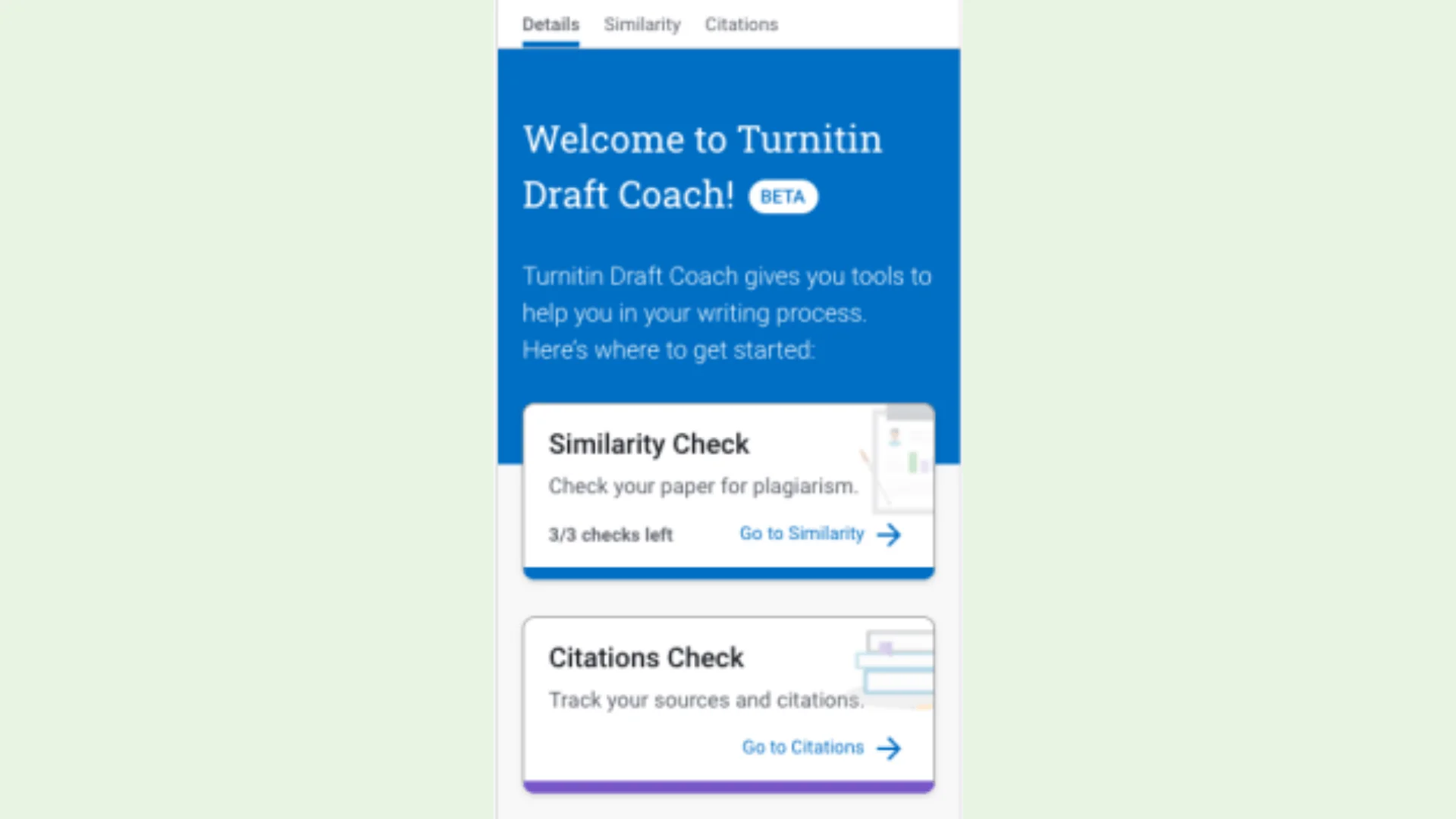
AI Writing Detection (optional)
Integration von Bewertung und Rubrics in LMS-Plattformen
Option, Bibliographien, Zitate oder kleine Übereinstimmungen auszuschließen
Die meisten Institutionen haben Turnitin inzwischen direkt in ihr LMS integriert, was das Einrichten und Verwalten von Aufgaben erheblich vereinfacht.
Zwei Hauptmethoden zur Nutzung von Turnitin in Canvas (oder anderen LMS)
1. Plagiatsprüfer aktivieren
Wählen Sie diese Methode, wenn Sie ausschließlich einen Similarity Report benötigen:
Aktivieren Sie die Plagiarism Review beim Erstellen einer Aufgabe.
Die Einreichungen werden automatisch überprüft, sobald die Studierenden ihre Arbeit hochladen.
Die Berichte sind entweder im SpeedGrader oder im Aufgaben-Posteingang sichtbar.
2. Vollständige Turnitin-Aufgabe
Nutzen Sie diese Methode, um die Bewertung mit Turnitins Feedback Studio durchzuführen:
Erstellen Sie in Canvas eine Aufgabe mit Turnitin-Integration.
Verwenden Sie das Feedback Studio, um Kommentare, Bewertungen und QuickMarks zu hinterlassen.
Die Noten werden automatisch mit dem Canvas-Notenbuch synchronisiert.
💡 Möchten Sie Turnitin auch als Lerninstrument einsetzen? Ermöglichen Sie den Studierenden den Zugriff auf Similarity Reports und gestatten Sie erneute Einreichungen, sodass sie vor der finalen Abgabe Selbstkorrekturen vornehmen können.
So überprüfen Sie Aufgaben
Öffnen Sie den Aufgaben-Posteingang in Canvas oder besuchen Sie Turnitin.com.
Klicken Sie auf den Similarity Score, um den Detailbericht anzuzeigen.
Nutzen Sie Filter oder Ausschlussoptionen (z. B. Zitate, Bibliographien etc.), um die Anzeige anzupassen.
Verwenden Sie das Feedback Studio, um zu kommentieren, zu bewerten und Rubrics anzuwenden.
Falls ein Studierender die Arbeit eingereicht hat, bevor Turnitin aktiviert wurde, wählen Sie in SpeedGrader die Option "Resubmit to Turnitin", um die Überprüfung zu starten.
Was, wenn die Datei nicht über Canvas eingereicht wurde?
Hierzu haben Sie zwei Möglichkeiten:
Option A: Legen Sie eine temporäre Aufgabe in Canvas an und laden Sie die Datei selbst hoch (zum Beispiel über Ihre Sandbox oder als Teststudierender).
Option B: Nutzen Sie Draft Coach in Microsoft Word für Office 365. Laden Sie das Dokument zu OneDrive hoch, öffnen Sie es in der Cloud und führen Sie über die Turnitin-Symbolleiste einen Similarity-Check durch.
Offizielle Leitfäden
Im Folgenden finden Sie einige sehr hilfreiche und aktuelle Ressourcen für Lehrkräfte:
Ressourcentyp | Link |
Turnitin LMS-Integrationsanleitungen | https://guides.turnitin.com/hc/en-us/categories/20524936751757-Turnitin-in-an-LMS |
Cornell Dozentenleitfaden | |
Universitätsleitfaden der Universität Pittsburgh | https://teaching.pitt.edu/resources/using-turnitin-without-a-canvas-assignment/ |
Offizielles Turnitin-Dozentenportal | https://guides.turnitin.com/hc/en-us/articles/24008452116749-Welcome-to-Turnitin-Guides |
Best Practices & Lehrphilosophie
Erwartungen früh festlegen: Informieren Sie die Studierenden von Anfang an, dass Turnitin eingesetzt wird.
Als Lernwerkzeug verwenden: Ermöglichen Sie Entwurfseinreichungen und zeigen Sie den Studierenden ihre Similarity Reports.
Schutz des geistigen Eigentums der Studierenden: Aktivieren Sie die entsprechende Einstellung, um zu verhindern, dass Arbeiten in Turnitins Datenbank gespeichert werden, falls dies erforderlich ist.
Nicht ausschließlich auf Turnitin verlassen: Das Tool markiert lediglich Übereinstimmungen, es beurteilt jedoch nicht, ob ein Plagiat vorliegt oder in welchem Kontext der Text steht. Setzen Sie stets Ihr akademisches Urteil ein.
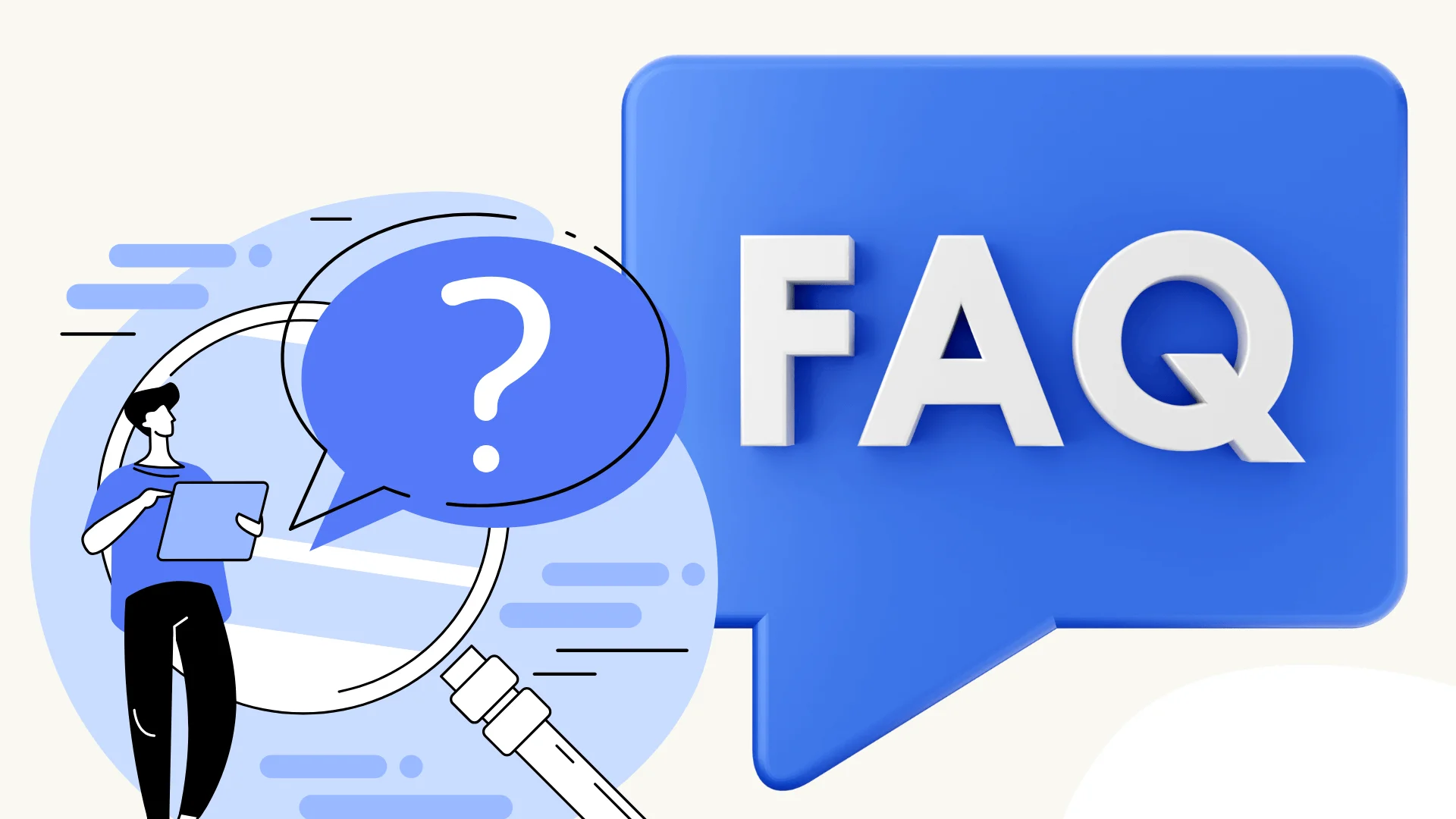
FAQ
Wie melde ich mich bei Turnitin an?
In den meisten Fällen greifen Sie über das Lernmanagementsystem (LMS) Ihrer Schule wie Canvas, Moodle oder Blackboard auf Turnitin zu. Melden Sie sich einfach mit Ihren Anmeldedaten im LMS an und öffnen Sie die Aufgabe, die Ihr Dozent eingestellt hat. Eine direkte Anmeldung bei Turnitin.com ist normalerweise nicht erforderlich, es sei denn, Ihre Schule stellt Ihnen eine Klassen-ID und einen Einschreibeschlüssel zur Verfügung.
Ist ein 36%-Ähnlichkeitswert bei Turnitin schlecht?
Das kommt darauf an. Eine 36%ige Übereinstimmung bedeutet nicht automatisch, dass es sich um Plagiat handelt. Wenn Ihre Arbeit viele Zitate, Verweise oder gängige akademische Formulierungen enthält, kann es zu einem höheren Wert kommen, der dennoch akzeptabel ist. Sehen Sie sich den Bericht genau an und sprechen Sie mit Ihrem Dozenten – er entscheidet, was für Ihre Arbeit angemessen ist.
Wie benutze ich Turnitin Schritt für Schritt?
Melden Sie sich in Ihrem LMS (wie Canvas) an.
Navigieren Sie zur Kurs- und Aufgabenseite.
Laden Sie Ihre Datei in die Turnitin-aktivierte Aufgabe hoch.
Warten Sie, bis der Ähnlichkeitsbericht erstellt wurde.
Überprüfen Sie den Bericht und das Feedback, sofern dies möglich ist.
Wie lasse ich meine Arbeit von Turnitin überprüfen?
Falls Ihr Dozent eine Turnitin-aktivierte Aufgabe eingerichtet hat, müssen Sie Ihre Arbeit einfach über Ihr LMS hochladen. Turnitin analysiert sie dann automatisch nach der Einreichung. Sobald der Bericht vorliegt, können Sie den Ähnlichkeitswert einsehen.
Kann ich Turnitin auch allein ohne Kurs nutzen?
Turnitin ist ein kostenpflichtiger Dienst, der jedoch nicht zum privaten Kauf oder zur individuellen Nutzung verfügbar ist. Er wird ausschließlich an Bildungseinrichtungen lizenziert. Um ihn zu verwenden, müssen Sie in einem Kurs eingeschrieben sein, in dem Ihr Dozent Turnitin aktiviert oder Ihnen Zugang über eine Klassen-ID sowie einen Einschreibeschlüssel gewährt hat.
Wie viel kostet Turnitin?
Turnitin richtet sich nicht an Einzelpersonen, sondern ausschließlich an Institutionen (wie Universitäten oder Gymnasien). Die Preise variieren je nach Anzahl der eingeschriebenen Studierenden, den gewählten Funktionen und dem benötigten Support.
Kann ich meine Arbeit vor der endgültigen Abgabe überprüfen?
Eventuell. Wenn Ihr Dozent mehrere Einreichungen erlaubt oder eine Entwurfsaufgabe eingerichtet hat, können Sie diese Möglichkeit nutzen, um Ihre Arbeit zu überprüfen und zu überarbeiten. Klären Sie am besten immer mit Ihrem Dozenten, was gestattet ist.
Fazit
So, da habt ihr es – wir haben besprochen, wie man Turnitin verwendet, vom Einloggen bis zur Überprüfung deines Similarity Reports und alles dazwischen.
Egal, ob du es über das LMS deiner Schule nutzt oder andere Optionen ausprobierst, Turnitin kann dir wirklich dabei helfen, Probleme frühzeitig zu erkennen und deine Arbeit zu optimieren. Anfangs mag es etwas technisch wirken, aber sobald du den Dreh raus hast, ist es wirklich einfach. Folge einfach den Anweisungen, und los geht’s!
